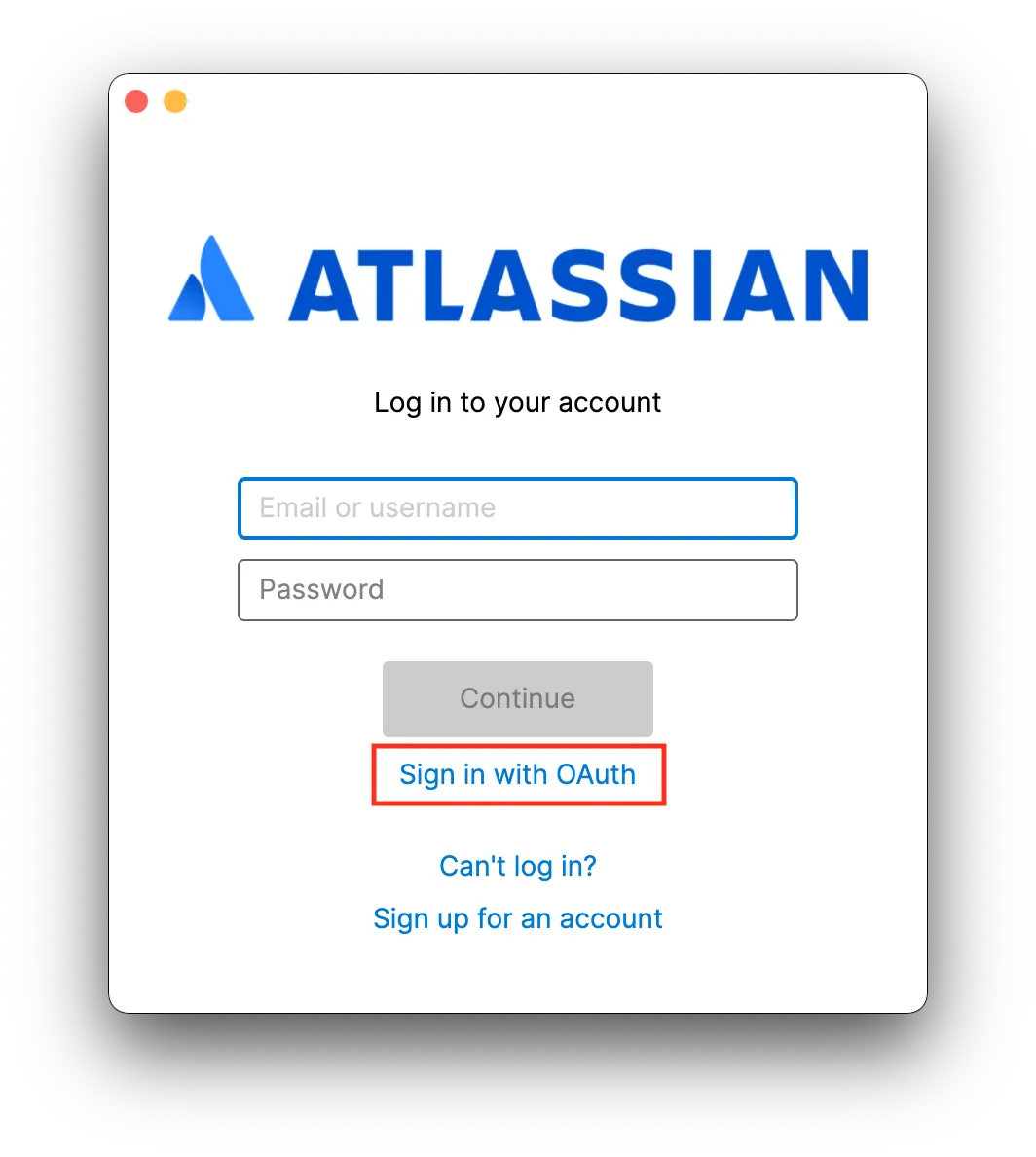我正在使用 Windows 10 上的 Git 2.35.1.windows.2。我知道这个版本使用了 Windows 凭据管理器。Bitbucket 最近已经弃用了使用 Bitbucket 帐户密码进行 HTTPS Git 请求,改为使用应用程序密码。
我有一个远程 URL 为
但是,每当我为该存储库执行
远程仓库提示:您正在使用基于 HTTPS 的 Git 账户密码。
从 2022 年 3 月 1 日开始,用户必须使用应用程序密码来进行基于 HTTPS 的 Git 操作。
为避免任何中断,请将您的 Git 客户端中使用的密码更改为应用程序密码。
请注意,这些凭据可能已经自动存储在您的 Git 客户端和/或凭据管理器(如 Git 凭据管理器 (GCM))中。
更多详细信息:
https://bitbucket.org/blog/deprecating-atlassian-account-password-for-bitbucket-api-and-git-activity 奇怪的是,在 Windows 凭据管理器中,
为什么我手动更新了 Windows 凭据管理器,但没有更新此存储库的凭据到新的应用程序密码?最佳的更新应用程序密码的方法是什么?
更新2022-03-12:显然,Atlassian最终禁用了使用账户密码的功能,所以当我今天尝试
GCM Core的bitbucket.org部分在标准错误流中报告了“致命错误:无效凭据”行,这就是导致“推送失败”错误消息出现的原因。
我有一个远程 URL 为
https://user@bitbucket.org/example/foobar.git 的仓库。昨天我创建了一个 Bitbucket 应用程序密码。然后我直接进入 Windows 凭据管理器,找到了git:https://user@bitbucket.org 的凭据,并手动将密码设置为我创建的新应用程序密码。(我假设这也会将git:https://bitbucket.org的凭据更改,因为两者都显示“修改日期:今天”。)但是,每当我为该存储库执行
git push时,响应仍然会说:远程仓库提示:您正在使用基于 HTTPS 的 Git 账户密码。
从 2022 年 3 月 1 日开始,用户必须使用应用程序密码来进行基于 HTTPS 的 Git 操作。
为避免任何中断,请将您的 Git 客户端中使用的密码更改为应用程序密码。
请注意,这些凭据可能已经自动存储在您的 Git 客户端和/或凭据管理器(如 Git 凭据管理器 (GCM))中。
更多详细信息:
https://bitbucket.org/blog/deprecating-atlassian-account-password-for-bitbucket-api-and-git-activity 奇怪的是,在 Windows 凭据管理器中,
git:https://user@bitbucket.org 和 git:https://bitbucket.org 凭据都显示“修改日期:今天”,尽管我昨天试图将它们更改为应用程序密码。为什么我手动更新了 Windows 凭据管理器,但没有更新此存储库的凭据到新的应用程序密码?最佳的更新应用程序密码的方法是什么?
更新2022-03-12:显然,Atlassian最终禁用了使用账户密码的功能,所以当我今天尝试
git push时,它弹出一个对话框要求我输入凭据。我在UI中输入了应用程序密码(奇怪的是,它谈论到SourceTree,而我是在使用命令行中的Git),最后它接受了新密码。在Windows凭据管理器中,git:https://user@bitbucket.org和git:https://bitbucket.org凭据都显示“修改日期:今天”。还有一个新的git:https://user@bitbucket.org/refresh_token条目。
现在,命令行上的Git似乎可以工作了,但奇怪的是,即使命令成功执行,命令仍然会显示如下内容:
不过,根据Visual Studio Developer Community comment的说法,这可能完全不相关。
fatal: invalid credentials
GCM Core的bitbucket.org部分在标准错误流中报告了“致命错误:无效凭据”行,这就是导致“推送失败”错误消息出现的原因。